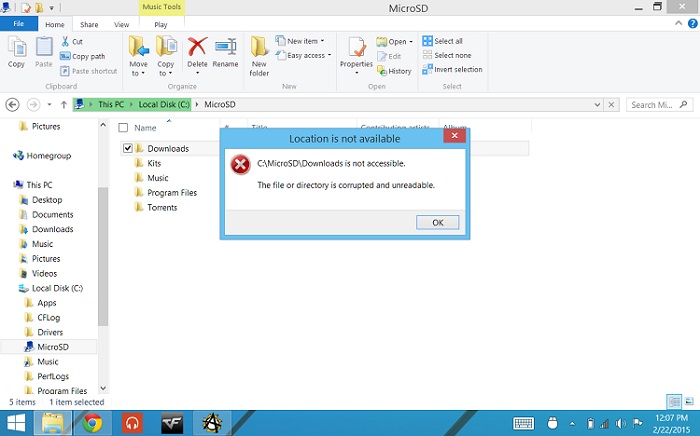Le schede di memoria sono di vari tipi. Sono estremamente utili per dispositivi di archiviazione portatili e vengono utilizzate per salvare e trasferire file tra diversi computer, smartphone e laptop. Vengono anche utilizzate come supporto di backup per foto personali, film, video e file audio, tra le altre cose. Tuttavia, a volte potresti non riuscire ad accedere ai file sulla scheda SD. La causa più comune è la cancellazione accidentale o la perdita di file dalla scheda di memoria. A questo punto, la domanda è: come visualizzare i file nelle cartelle nascoste sulla scheda SD? Potresti pensare di aver cancellato tutti i file multimediali importanti, ma non è così. Può essere un vero incubo, soprattutto se non ti è mai capitato un problema del genere in passato. Questo articolo ti illustra come gestire il problema dei file inaccessibili sulle schede SD. Imparerai come visualizzare o recuperare questi file e scoprirai come mostrare i file nascosti sulla scheda SD.

Metodo 1: Controlla gli elementi nascosti da Esplora File
Metodo 2: Modifica le impostazioni in Esplora File per mostrare i file nascosti
Metodo 3: Rendi visibili i file dalla scheda SD utilizzando CMD
Metodo 4: Visualizza cartelle nascoste utilizzando Google Chrome
Parte 1: Cause della perdita di file nascosti sulla scheda SD
I fotografi e gli utilizzatori di smartphone usano schede di memoria e unità flash principalmente per archiviare file di diversi tipi. Può essere un grosso problema se l'unità flash non permette di visualizzare alcuni file. È quindi fondamentale capire come recuperarli per evitare ulteriori grattacapi. Prima di poter imparare come fare a ripristinare i file nascosti da un'unità flash, devi prima capire perché si presenta il problema di come trovare file nascosti su scheda SD Windows 10. Qui di seguito sono riportate alcune possibili spiegazioni:
- L'attacco di virus o malware è una delle cause più comuni di file nascosti su schede SD o unità flash.
- Potresti aver acquistato un'unità flash o una scheda SD di bassa qualità.
- Potresti aver cancellato o formattato i dati accidentalmente e ora non ricordi di averlo fatto.
- La rimozione improvvisa della scheda SD dal PC mentre è in corso la procedura di condivisione dei file può danneggiarla, con conseguente perdita dei file memorizzati./li>
Parte 2: Come visualizzare file nascosti windows 10 su una scheda SD?
Ci sono vari modi per visualizzare i tuoi file su una scheda SD. I metodi elencati qui di seguito possono aiutarti a vedere cartelle nascoste in un'unità flash o in una chiavetta USB. È dunque importante sapere come visualizzare file nascosti su una scheda SD in Windows 10/8/7.
Metodo 1: Controlla gli elementi nascosti da Esplora File
Controllare gli elementi nascosti in Esplora File sembra essere uno dei modi più semplici. Ecco i principali passaggi per farlo.
Passo 1: Collega la scheda SD o l'unità flash alla porta USB del computer.
Passo 2: Apri Esplora file e vai su Opzioni cartella, quindi sulla scheda Visualizzazione. Trova la casella di spunta degli Oggetti nascosti.
Passo 3: Seleziona Elementi nascosti dal menu a discesa. Dovresti a questo punto poter vedere i tuoi dati nascosti su una scheda SD.
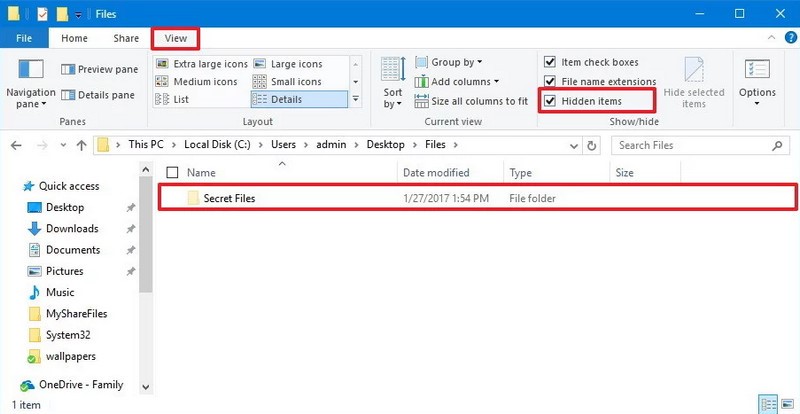
Metodo 2: Modifica le impostazioni in Esplora File per mostrare i file nascosti
In alternativa, se il metodo non funziona, puoi modificare le impostazioni di Esplora file per mostrare i file nascosti della scheda SD sul telefono.
Passo 1: Collega la scheda di memoria o la scheda SD al tuo sistema.
Passo 2: Apri Esplora risorse, vai su Strumenti e clicca su Opzioni cartella per visualizzare la scheda.
Passo 3: Ora seleziona Mostra file, cartelle e unità nascosti. Se c'è un'opzione che dice Nascondi i file protetti di sistema, questa dovrebbe essere deselezionata.
Passo 4: Clicca su "OK" per rendere effettive tutte le modifiche.
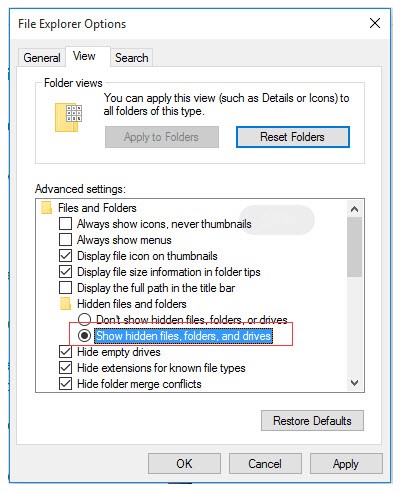
Metodo 3: Rendi visibili i file dalla scheda SD utilizzando CMD
Il prompt dei comandi è un altro metodo per mostrare i file su una scheda di memoria. È di gran lunga il metodo migliore raccomandato da utenti esperti su come recuperare file nascosti sulla scheda SD.
Passo 1: È anzitutto necessario collegare l'unità flash o la scheda SD inserendola in un lettore di schede per mostrare i file nascosti. Attendi che il computer la riconosca.
Passo 2: Premi Windows + R e scrivi CMD nella finestra di dialogo Esegui. Seleziona “OK” per procedere.
Passo 3: Quando si apre la finestra del prompt dei comandi, devi scrivere il comando attrib nel formato attrib -h -r -s /s /d E:\*.* cambiando la lettera E con la lettera dell'unità flash che hai collegato.
Passo 4: Premi il tasto Invio per l'esecuzione del comando. Se tutto va bene, finalmente riavrai i tuoi file.
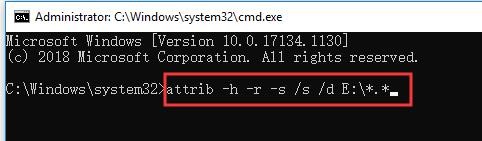
Metodo 4: Visualizza cartelle nascoste utilizzando Google Chrome
Chrome è il miglior browser per gestire problemi come questo. Ti può aiutare a recuperare i file nascosti. Per raggiungere i file nascosti, segui le istruzioni che seguono per trovare la risposta al perché non riesco a vedere i file sulla mia scheda SD.
Passo 1: Apri Google Chrome e collega la scheda SD o altre schede di memoria al computer.
Passo 2: Digita "file:/x:" nella barra degli indirizzi (la x dovrebbe essere la lettera dell'unità della scheda SD) e clicca Invio.
Passo 3: Il browser visualizzerà un elenco di tutti i file disponibili sulla scheda.
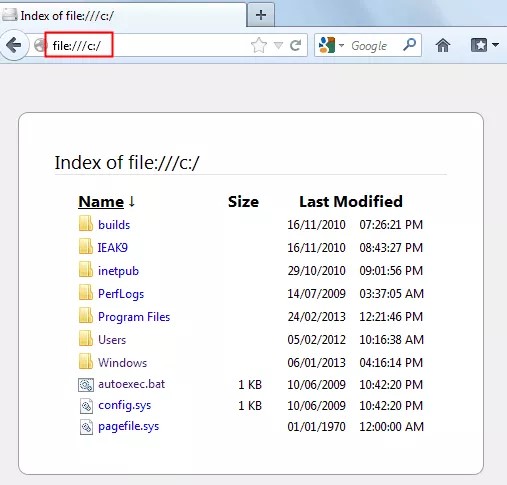
Metodo 5: Assegna una nuova lettera al drive
Per accedere ai file nascosti della tua scheda SD, anche attribuire una nuova lettera all'unità è una buona opzione da provare. Può sembrare un po' tecnico, ma puoi recuperare comodamente i file nascosti una volta capito come procedere – e per farlo, tutto ciò che devi fare è seguire questi passaggi.
Passo 1: Prima di tutto, avvia la finestra di dialogo Esegui premendo i tasti Win+R. Dopodiché, è necessario premere MSC.
Passo 2: Apri la finestra di gestione del disco. Puoi farlo premendo OK.
Passo 3: Clicca con il pulsante destro del mouse sulla scheda di memoria.
Passo 4: A questo punto, cerca l'opzione Modifica lettera e percorsi di unità. Assicurati che vengano applicate le modifiche prima di cliccare su OK.
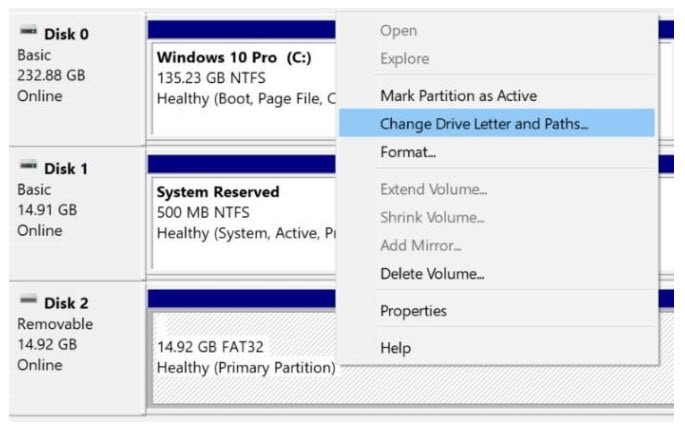
Parte 3: Recupera i file nascosti sulla scheda SD con il software di recupero dati 4DDiG
I dati sulla tua scheda SD potrebbero essere necessari e importanti per te. Cosa succede se improvvisamente i file e le cartelle salvati smettono di essere visibili? Quali opzioni hai in questa situazione? La cosa peggiore che può succedere è che nessuno dei metodi sopra menzionati abbia funzionato, e che tu continui a non vedere i tuoi file. A questo punto, il software di Tenorshare 4DDiG Data Recovery è la tua unica speranza, l'unico strumento su cui puoi fare affidamento.
4DDiG è un software di recupero dati per laptop, PC, unità esterne e unità flash USB. Recupera le partizioni di Windows, comprese le partizioni raw, formattate e danneggiate. Indipendentemente da ciò che hai perso, 4DDiG può recuperare i file cancellati e rendere nuovamente visibili i file nascosti.
- 4DDiG può recuperare i dati da una scheda SD, ma anche i file persi a causa di un virus o le informazioni cancellate dal Cestino.
- Lo strumento rileva e aiuta a ripristinare i dati da qualsiasi scheda SD formattata. Gli utenti possono controllare la scheda con la sua funzione Scansione Approfondita, assicurandosi di avere tutti i file persi.
- Con lo strumento di recupero dati da supporti di archiviazione danneggiati, puoi recuperare rapidamente Audio, video, fotografie e altre risorse multimediali. Direttamente dalla scheda SD, puoi riparare foto e filmati.
- 4DDiG può recuperare tutti i tipi di dati, inclusi documenti Office, file compressi come RAR/ZIP e file di sistema come NTFS/FAT.
- Per semplificare la procedura, il programma di ripristino consente di visualizzare in anteprima i file. Ciò ti consente di prendere decisioni informate e ripristinare solo i file di cui hai bisogno.
- Individua i file mancanti per data e per tipo, oppure utilizza il campo di ricerca per cercare il nome del file. Ti consente di risparmiare una notevole quantità di tempo per visualizzare una cartella nascosta.
Passaggi per recuperare i file nascosti sulla scheda SD
Download Gratis
Per PC
Download Sicuro
Download Gratis
Per Mac
Download Sicuro
- Passo 1:Collegare la scheda SD e selezionarla
- Passo 2:Scansiona il drive
- Passo 3:Recupera i file nascosti sulla scheda SD
Innanzitutto, scarica e installa Tenorshare 4DDiG Windows Data Recovery sul tuo PC. Avvia il programma, collega la tua scheda SD al computer e selezionala per avviarne la scansione.

4DDiG eseguirà automaticamente la scansione del dispositivo di archiviazione e ti fornirà un elenco di tutti i file nascosti recuperabili. Seleziona e visualizza in anteprima i file di destinazione che desideri recuperare.

Dopo aver selezionato i file su cui agire, clicca sul pulsante Recupero per recuperare i file nascosti e salvarli in un luogo sicuro.

Come recuperare i file cancellati dalla scheda SD su computer
Download Gratis
Per PC
Download Sicuro
Download Gratis
Per Mac
Download Sicuro
Parte 4. Domande frequenti sui file nascosti su scheda SD
1. Come faccio a vedere cartelle nascoste Android su una scheda SD?
Per visualizzare cartelle nascoste sulla scheda SD di Android, vai su "Menu">"Impostazioni" e attiva "Mostra file nascosti" scorrendo verso il basso.
2. Come posso visualizzare cartelle nascoste windows 10 sulla scheda SD?
Dalla scheda "Visualizza" del menu in Esplora File, seleziona l'opzione "Mostra file, cartelle e unità nascosti".
3. È possibile recuperare i file su una scheda SD?
Esistono diversi metodi per farlo, ma il migliore è quello che funziona meglio per te. Se sai come utilizzare Google Chrome o CMD, recuperare i file nascosti è una valida alternativa per aprire i file nascosti sulla scheda SD di Android.
4. Come posso eliminare i file nascosti sulla mia scheda SD?
Dopo essere andato su "Menu">"Impostazioni" e aver attivato "Mostra file nascosti", basta andare sulla scheda SD ed eliminare i file indesiderati.
Concludendo:
Molte persone hanno incontrato questo problema ma non sono riuscite a trovare soluzioni efficaci. Pertanto, abbiamo deciso di aiutarle raggruppando e organizzando in un articolo tutte le possibili soluzioni per recuperare i file nascosti su una chiavetta USB.
Ci auguriamo che tu possa ripristinare rapidamente video, immagini e file audio nascosti dalla tua scheda di memoria utilizzando uno dei metodi sopra indicati. Tra tutte le soluzioni, recuperare i file nascosti con il software di Tenorshare 4DDiG Data Recovery è la soluzione perfetta grazie ai suoi vantaggi rispetto ad altri metodi.
Ti potrebbe anche piacere
-

-

-

-

-

-